Схема для вышивки по фото – создание схем онлайн из изображения / фото
Делаем схему для вышивки из любой картинки, используя Photoshop
Сегодня хочу рассказать, как превратить картинку или фотографию в схему для вышивки (крестом или бисером) с помощью программы Photoshop.
Открываем выбранное изображение в программе Photoshop. У меня версия CS4.
Если у вас другая версия, то возможны некоторые отличия в расположении пунктов меню.
В преддверии Нового Года я выбрала вот такую елочку 🙂

Если есть желание, можно немного подкорректировать изображение. Самое приятное, что ювелирная точность здесь не важна, это не скажется на нашей схеме. Я с помощью “заливки” изменила цвет неба на красивый синий.
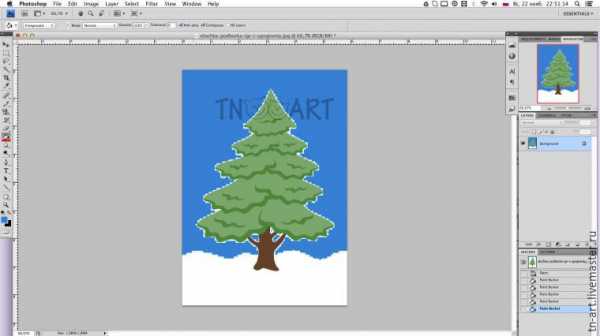
Далее заходим в меню Image > Mode > Indexed Color (на картинке слева).
В открывшемся окне (на картинке справа) в поле Colors устанавливаем наименьшее значение, при котором качество изображения вас устраивает. Обратите внимание, чтобы стояла галочка Preview, чтобы сразу видеть происходящие с картинкой изменения.
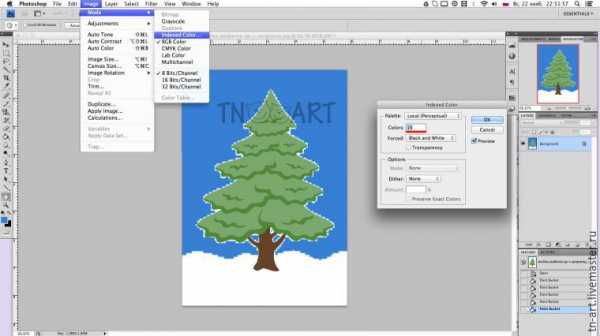
Теперь переходим в меню Image > Image Size.
Если необходимо, можете поменять значения ширины/высоты. В данном случае меня размер будущей вышивки 5,87*8,38 см устраивает.
В поле Resolution выбираем единицу измерения pixels/cm и устанавливаем число, соотвествующее количеству крестиков в 1 см. В моем случае канва для вышивки с размером клеточки 2*2 мм, поэтому в 1 см поместятся 5 крестиков.

Полученную в результате схему масштабируем до удобного размера.

Далее заходим в меню Image > Mode > Color Table и будем работать с цветами.

В открывшемся окне мы видим всю палитру цветов, представленную на картинке (+белый/черный в зависимости от установок).
Здесь мы можем изменять палитру изображения в зависимости от имеющихся цветов ниток для вышивания.
Например, у меня есть нитки синего, светло- и темно-зеленого, белого и коричневого цветов. И мне бы не хотелось искать где-то дополнительные цвета.
Поэтому я выделяю левой клавишей мыши все оттенки синего в палитре (а их получилось целых 6!) и заменяю их одним цветом.
Помимо открывающейся палитры, эту замену можно выполнить при (клик + Alt) любым красящим инструментом (заливка, кисть…) на нужной точке изображения.

Проделываем то же самое с остальными цветами до получения того количества цветов и оттенков, с которым вы готовы работать. На фото то, что получилось у меня.
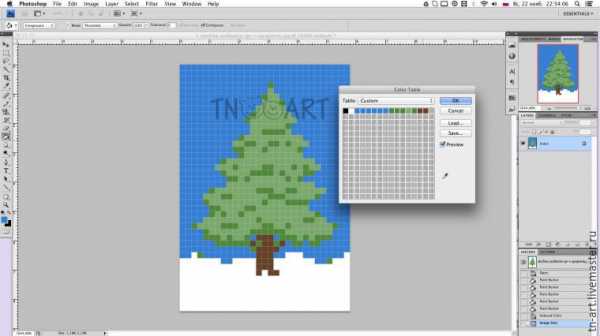
Далее при желании инструментом «карандаш» дорабатываем изображение.
Я подкорректировала ствол и добавила темно-зеленого цвета.

А потом пошел снег (как сегодня на улице!) и ёлочка принарядилась в белое 🙂
Наша схема готова, осталось оформление.

Сделаем место для палитры. Для этого увеличиваем изображение кадрированием. Обратите внимание, чтобы цвет фона присутствовал в нашей палитре, но при этом нигде не сливался с изображением. Я выбрала контрастный черный.

Теперь на этой полоске рисуем «карандашом» цветовые квадратики. (не забывайте для взятия цвета использовать «пипетку» — клик с клавишей Alt).
Вот, что у нас получилось!

Теперь для удобства добавим разметку. Заходим Preferences > Guides, Grid… и настраиваем сетку (Grid).
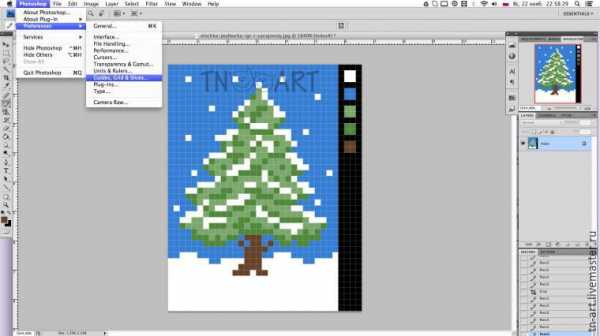
В открывшемся окне устанавливаем частоту линий разметки (я установила линию через каждые 5 пикселей) и количество промежуточных делений (пунктиром между сплошными линиями).
Также здесь можно выбрать цвет разметки (контрастирующий с изображением, чтобы было видно линии). В данном случае черный цвет меня устраивает.
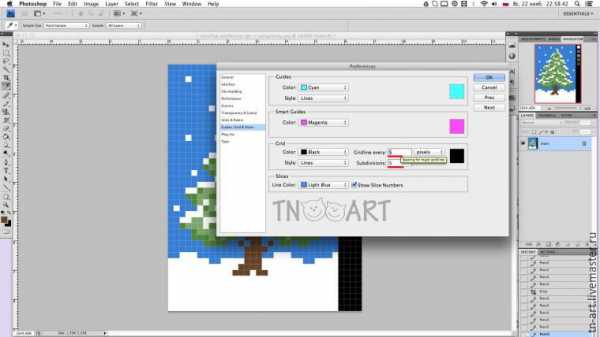
Заходим в меню View > Show и включаем нашу сетку Grid

Получилось вот так!

Делаем снимок экрана и открываем полученное изображение в фотошопе. Кадрируем.

Сохраняем наш готовый файл и любуемся результатом!
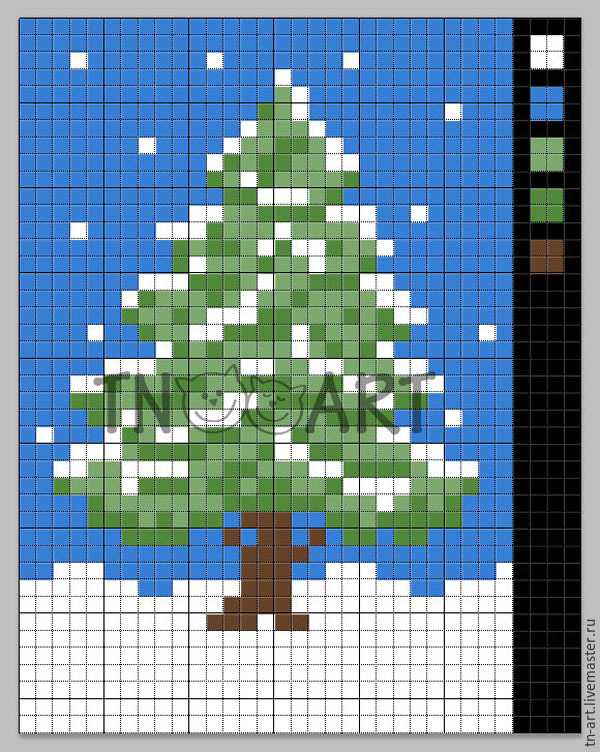
Теперь можно распечатать на цветном принтере и приступить к вышивке!
Вот еще несколько моих схем, созданных таким же методом.
Примечание: при больших размерах вышивки, когда принтскрин неудобен, возможен другой вариант. После создания окончательной картинки увеличить ее размер и создать и наложить сетку отдельным слоем.
Спасибо за внимание!
Всем отличного настроения!
www.livemaster.ru
XFloss — Примеры работ
Присылайте ваши работы по электронной почте [email protected] или личным сообщением ВКонтакте. Не забудьте приложить оригинал фото и номер схемы.200×208, 34 цвета, Гамма, в две нити, канва 14, фон в полкреста, автор My Shows
180×125, 99 цветов, DMC, 4 месяца, автор Римма Стадник
235×320, 111 цветов, DMC, в три нити на 14-ой канве, автор Юлия Никандрова
70×70, 18 цветов, палитра подобрана вручную
116×170, 38 цветов, Гамма, автор Ксения Курасова
150×145, 25 цветов, Гамма, автор Екатерина Смирнова
170×180, 30 цветов, DMC, автор Эвелина Жемгулите
250×220, 40 цветов, автор Татьяна Кузнецова
180×132, Гамма, автор Алла Кротова
238×250, 19 цветов, DMC, автор Сашка Ивашова
300×286, 89 цветов, DMC, автор Ника Бурлакова
113×150, 36 цветов, DMC, автор Лейсан Гильфанова
200×283, 25 цветов, Гамма, в одну нить на 18-ой канве, автор My Shows
165 тысяч крестиков, автор Ника Бурлакова
xfloss.ru
Как сделать схему для вышивки самостоятельно?
Сегодня существует множество компьютерных программ, позволяющих сделать схему для вышивки крестом. Теперь понравившуюся картинку или фотографию можно легко перевести в электронный файл, разлиновать и распечатать. Времена, когда плохо сканированные схемы передавались из рук в руки, прошли. Интернет открыл новые возможности пользователям.
Эта статья расскажет о том, как сделать схему для вышивки крестом самому, с помощью специальных программ. Отметим самые популярные из них: «Крестик», Paint, Pattern Maker for Cross Stitch.
Более подробные рекомендации по каждой программе
«Крестик» создали российские программисты для русскоговорящих пользователей. Простая и понятная программа с удобным интерфейсом. В ней имеется подробная инструкция для работы. Поэтому сделать схему вы можете самостоятельно, если обладаете простейшими навыками работы на компьютере. В ней же можно подобрать и цвета мулине для вышивки крестом.

Программа Paint тоже проста в обращении. Основные шаги для пользователя:
- помещаем нужную картинку в программу;
- увеличиваем ее размер. Например, вместо 100% делаем 500%. Картинка размывается, делясь на пиксели. Каждый пиксель и будет являться крестиком;
- распечатываем полученное изображение. Сделать это можно на принтере.
Схема для вышивки готова.
Pattern Maker for Cross Stitch популярна среди продвинутых пользователей. Данная утилита имеет русифицированную версию и детальную инструкцию. Изучив пошаговые рекомендации, можно сделать схему для вышивки даже повышенной степени сложности и широкой цветовой палитры. Разработчик дает возможность скачать четырехдневную пробную версию прямо у себя на сайте.
Мы рассказали о самых простых способах, которые помогут вам сделать схему для вышивки крестом. В нашем магазине вы можете подобрать все необходимое для вышивания: мулине, канву и прочие аксессуары. Желаем творческих успехов!
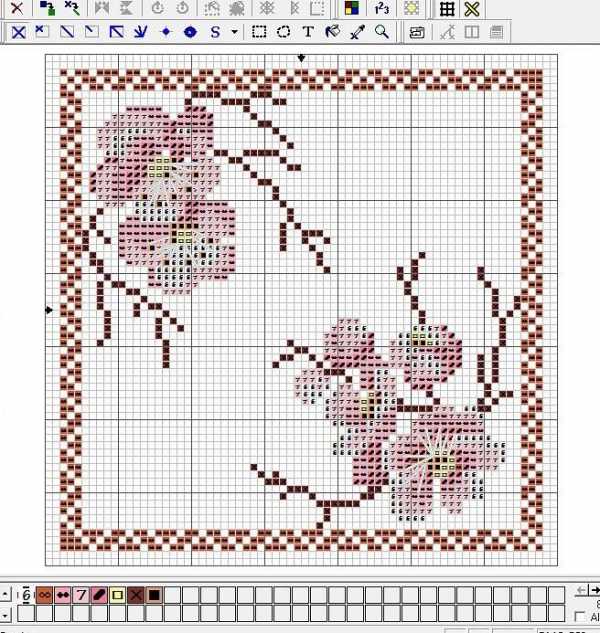
|
Дорогие читатели! Если вы умеете делать что-то особенное и готовы научить других — присылайте свои иллюстрированные уроки, мастер-классы или полезные советы на почту: [email protected], и мы опубликуем их на нашем сайте в разделе Статьи о рукоделии.
|
www.mirkrestikom.ru
Программы для вышивки крестом | Крестик
1. Программы для просмотра и создания схем вышивки
Если вам хочется самостоятельно разработать схему вышивки крестом, например, по фотографии или по картинке, которая запала в душу, то вы можете сделать это с помощью специальных программ для вышивки крестом.
Времена, когда схемы в интернете выкладывали в виде огромных сканированных плохо читаемых файлов, прошли. Сегодня такие схемы можно достаточно просто просматривать и создавать с помощью программ, которые без труда можно найти в интернете. Ниже приведён краткий обзор наиболее удобных из них.
2. Таблица перевода ниток мулине
Обсуждение программ для вышивки крестом на нашем форуме.
Крестик 2.0
Программа Крестик предназначена для создания схем вышивок из фотографий или изображений.
Она проста, понятна и удобна: если не хочется разбираться, можно просто загрузить в неё нужную фотографию, указать тут же размер и число цветов и выбрать производителей мулине, под которых будет подбираться схема (DMC/ПНК им.Кирова/Гамма/Riolis/Anchor/Madeira). После этого с полученной схемой и картой ключей можно придти в магазин, купить нужные мулине и сесть за вышивку.
«Крестик» имеет весь необходимый функционал для редактирования схем, полученных в автоматическом режиме. Удаление одиночных стежков, добавление и удаление цветов в схему, доработка схемы по отдельным стежкам, создание схемы в сепии — все эти и другие нужные инструменты редактирования тоже присутствуют.
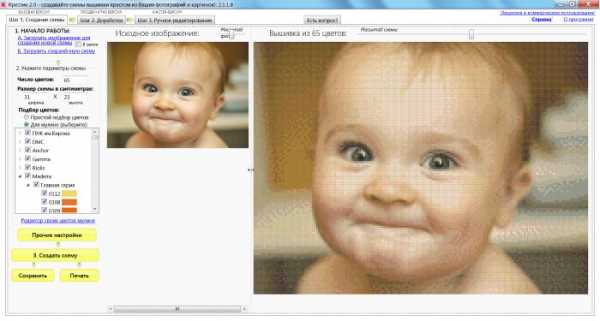
Главное окно программы «Крестик» — создание схемы из фото малыша
Программа выполнена полностью на русском языке, имеет инструкцию, видео-уроки и русскоязычную тех.поддержку: e-mail, телефон и консультант на сайте.
Программа активно дорабатывается и развивается. Все идеи и пожелания пользователей учитываются авторами при доработке и внедряются. При каждом запуске Крестик проверяет наличие обновлений и если они есть, то автоматически обновляется до самой свежей версии.
Знакомьтесь со всеми возможности программы на её сайте:
Сайт программы «Крестик 2.0»
Сайт nacrestike.ru не имеет отношения к разработке программы «Крестик».
По вопросам, связанным с работой программы, просьба обращаться к её разработчикам.
Pattern Maker. Просмотр файлов XSD
Одна из лучших программ, доступных широкому кругу любителей вышивки, это Pattern Maker for Cross stitch. Большой набор инструментов, применяемых при импорте изображений и обработке схемы, делают программу по-настоящему функциональной на всех этапах разработки дизайна. Среди прочих следует упомянуть инструмент «Передний план», позволяющий выбрать приоритетные цвета переднего плана, а также возможность подсветки крестиков выбранного цвета, что позволяет эффективно бороться с одиночными крестиками.

Интерфейс программы Pattern Maker for Cross stitch
Программа имеет неплохой алгоритм преобразования цветов. В программу может встраиваться машинный модуль. Широкому распространению программы способствовал тот факт, что был найден способ продления пробного периода. Для наших пользователей хорошим стимулом к освоению программы стала её русификация, а также наличие русскоязычной литературы по работе в программе. Всё вышесказанное позволяет считать Pattern Maker лучшим решением для тех, кто разрабатывает собственные схемы. Ну а всем, кто просто пользуется готовыми схемами, необходимо иметь на своём компьютере эту программу или соответствующий просмотрщик, чтобы иметь возможность просматривать и распечатывать схемы в этом программном формате.
Первые версии программы создавали файлы с расширением PAT. В новой, четвёртой версии, файлы имеют расширение XSD. В настоящее время на сайте разработчика доступна версия 4.06. Кроме четырёхдневной пробной версии, там же можно скачать бесплатный просмотрщик файлов XSD.
Скачать программу Pattern Maker Viewer (version 4.04) Windows® 95/98/Me/2000/XP/Vista
Скачать программу Pattern Maker Viewer (version 3.10) Windows® 95/98/Me/2000/XP
PCStitch. Просмотр файлов PAT
Относительная лёгкость освоения, сделала PCStitch7 самой распространённой программой в мире любительской вышивки. PCStitch7 изначально позиционировалась как программа для широкого круга пользователей. В вольном переводе её девиз звучит так: «Если у вас есть картинка — вы можете её вышить».

Интерфейс программы PCStitch
Интерфейс программы прост и интуитивно понятен, освоить превращение картинки в схему совсем не сложно. К плюсам также следует отнести очень маленький размер файла схемы. Однако на этом достоинства программы заканчиваются, дальше идут недостатки. Не смотря на довольно приличный инструментарий, самого главного — подсветки выделенного цвета — нет даже в восьмой, профессиональной версии программы. Поэтому среди схем, разработанных в PCStitch (если только это не перенабор или рисованная схема), так много некачественных (найти и удалить одиночный крестик — совсем не простое занятие, если выделить его невозможно).
Алгоритм преобразования цветов похуже, чем у Pattern Maker. Ко всему прочему стоит заметить, что, не смотря на широчайшее распространение и многолетнюю историю, у программы нет и не предвидится русификатора. Причины тут чисто технические. Все версии программы создают файлы с расширением PAT, однако не совместимымы с одноименными файлами, созданными в Pattern Maker. Кроме того, файлы, созданные в новой, восьмой версии программы, не открываются в предыдущих версиях. Это делает применение PCStitch Pro для разработки схем весьма проблематичным. Установить одну из версий этой программы на компьютере совершенно необходимо хотя бы потому, что очень много схем, сохранённых в этом формате.
Для просмотра и распечатки схем достаточно просмотрщика, который можно бесплатно скачать здесь. От вас потребуют только указать свою операционную систему, страну, имя и e-mail. Но если вы снимите флажок из окошка с предложением оповещать вас о новинках, то получите только одно вежливое письмо.
Скачать бесплатно PCstitch Pattern Viewer
CrossStitchPro
CrossStitchPro — замечательная во многих отношениях программа. Прежде всего у неё самый лучший из рассматриваемых программ алгоритм преобразования цветов. Есть такие фишки, которые и не снились другим программам:
- Возможность менять насыщенность и яркость цветов не только в исходном изображении, а в уже готовой или почти готовой схеме!
- Механизм автоматического уничтожения одиночных крестиков! Правда применять его надо осторожно, но тем не менее.
- Машинный модуль.
- Подсветка выбранного цвета.
Из мелких недостатков следует отметить немного тяжеловесный интерфейс, в частности неудобный вывод на печать. А самый крупный недостаток программы — это её малая распространённость ввиду высокой стоимости и отсутствия пробного периода.
Программа создаёт файлы с расширением XSP. И хотя существует возможность преобразования их в формат PAT (Pattern Maker), на практике она не реализуется из-за не читаемости цветового ключа.
Скачать программу CrossStitch Demo
Таблица перевода ниток мулине Crestik
Программа предназначена для перевода ниток мулине из одной палитры в другую. Доступно 5 палитр: DMC, Gamma, Anchor, Madeira, ПНК им. Кирова.
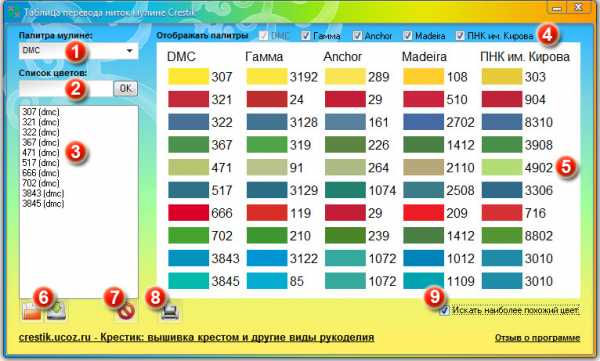
Интерфейс таблицы перевода ниток мулине Crestik
Скачать таблицу перевода ниток мулине Crestik
Перейти на страницу с таблицей перевода ниток мулине Crestik, чтобы посмотреть видео урок и узнать подробнее, как с ней работать.
Таблица перевода ниток мулине Crestik+
Если вам недостаточно 5 палитр, воспользуйтесь данной версией таблицы перевода ниток мулине. Всего доступно 13 палитр: DMC, Gamma, Anchor, Madeira, MayFlower, DOME, ПНК им. Кирова, JP Coats, Ariadna, Belka, Bestex, Finca, Semco.
Скачать таблицу перевода ниток мулине Crestik+
ПОДЕЛИСЬ!«Крестик» плохого не посоветует! 🙂
nacrestike.ru
Как делать схемы для вышивки крестиком из фото – онлайн-сервисы
Как делать схемы для вышивки крестиком из фото – онлайн-сервисы

Онлайн-сервисы — схемы для вышивок
Данная статья представляет собой подборку онлайн-сервисов для рукодельниц, которые предпочитают вышивать бисером или крестиком не по чужим схемам, а по собственным, созданным самостоятельно.
Для этого существуют как специальные программы, которые нужно скачивать на компьютер, так и специальные сайты, где вы просто загружаете фото, выставляете нужные параметры и получаете готовую схему для вышивки. Вот о последних и постараюсь сегодня рассказать, перечислить их плюсы и минусы.
Сайты, где можно делать схемы для вышивки крестиком
1. Easycross.ru (http://easycross.ru/show-create-pattern)
Здесь нужно зарегистрироваться и подтвердить регистрацию. Затем переходите на страницу «Создать схему». Там также есть все необходимые настройки, в том числе возможность создать черно-белый вариант, смотрите получившуюся схему и если она вас устроила, скачиваете. Все бесплатно. Кстати, здесь же есть калькулятор канвы и калькулятор мулине и вообще мне очень понравился данный сервис, простой, удобный и масса полезной информации, в том числе и форум, где можно спросить совета у опытных мастериц. 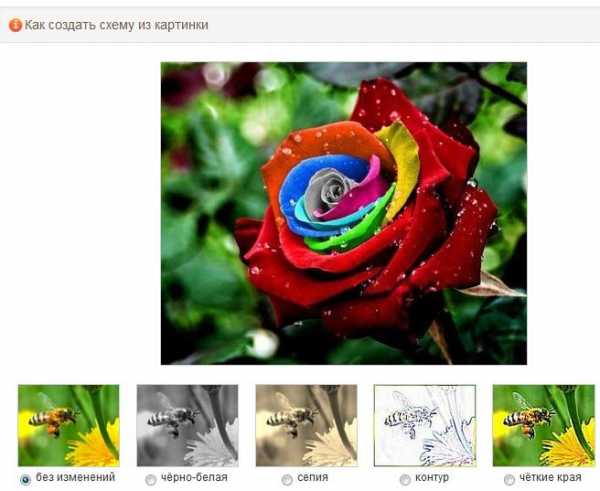
2. Мулинелла (http://www.mulinella.ru/)
Все бесплатно, без регистрации, с настройками. Заходим, нажимаем «Создать схему для вышивки», добавляем картинку, выставляем нужные параметры и нажимаем «Создать схему». Потом, если она устраивает, скачиваем ее на компьютер. 
3. Patternsforyou.com (http://patternsforyou.com/ru/index.html)
Бесплатный буржуйский онлайн-сервис по созданию схем для вышивки бисером (ну, и само собой вышивки крючком).

Можно использовать минимум настроек или нажать «показать/скрыть продвинутые настройки» и настроить даже размещение бусин и оттенки. Регистрация не обязательна.
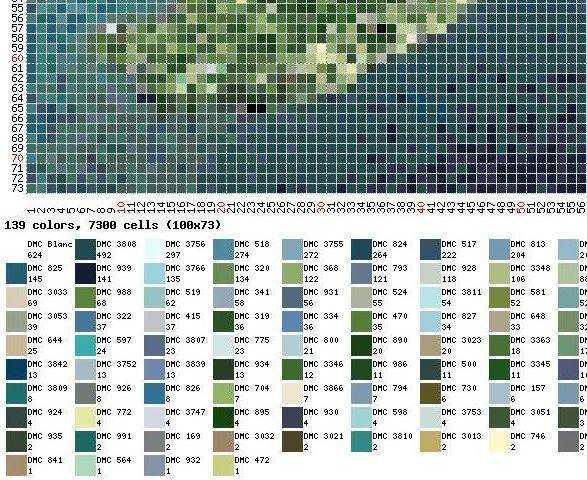
4. Лепесток (http://www.lepestok.kharkov.ua/scheme/)
Бесплатный онлайн сервис создания схемы вышивки по фото с минимумом настроек. Добавляете фотографию или картинку, выставляете тип мулине, количество оттенков и количество крестиков по большей стороне панно. Если ничего не выставите, то сервис все равно выдаст вполне приличный вариант.
Если получившийся вариант не устроит, поиграйтесь с настройками.
5. Alex Fashion (http://www.alex-fashion.pro/servis_load.html)
Здесь сначала нужно зарегистрироваться, затем подтвердить регистрацию, нажав на ссылку в письме, которое придет на почту. Затем добавляете картинку (ее можно обрезать прямо на сайте) и выставляете параметры.
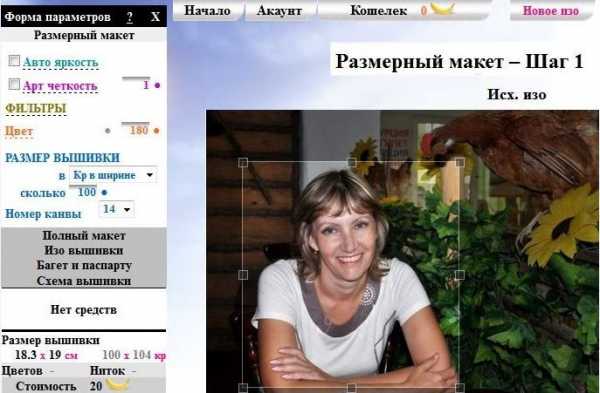
Настроек на данном сайте много, но он платный (небольшие схемы можно делать бесплатно). Счет можно пополнить через СМС или платежный терминал. На меня неизгладимое впечатление произвела разница между стоимостью СМС и той суммой, что приходит на счет:

6. Pic 2 pat (http://www.pic2pat.com/index.ru.html)
Еще один буржуйский сервис с минимумом настроек, хорош тем, что из одной картинки предлагает сразу более десятка вариантов разной сложности, выбирайте любой, нажимайте на картинку и скачивайте. Все бесплатно.
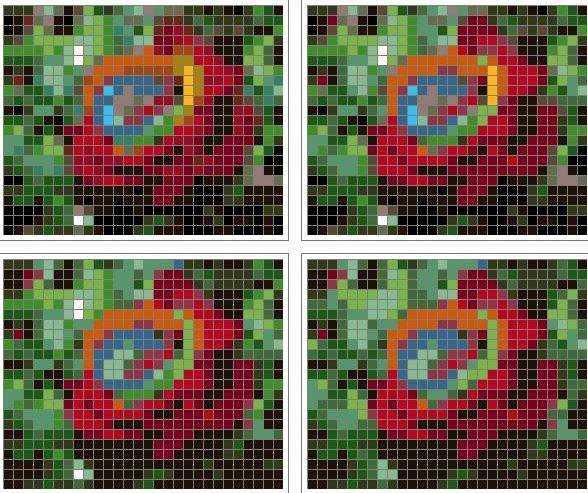
7. Иголки нет (http://www.igolki.net/new-draft.html)
Стандартная регистрация, ее подтверждение, переходим в «Создать схему», добавляем картинку, устанавливаем настройки (их масса), нажимаем «Продолжить» и ждем. Через какое-то время схема появится в «Мои схемы», откуда ее можно скачать в любое время. Я осталась довольна полученными результатами.
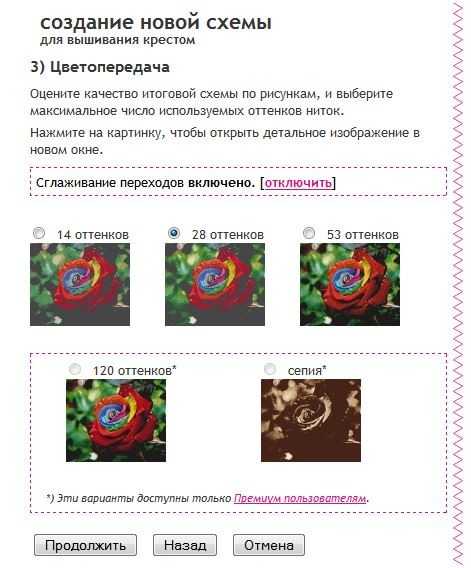
8. x.fanreal.ru ( http://x.fanreal.ru/)
Еще один бесплатный способ получить из картинки схему вышивки. Добавляете картинку, выставляете условия, проверяете результат и если он вас устроил, распечатываете. Регистрации не требуется.
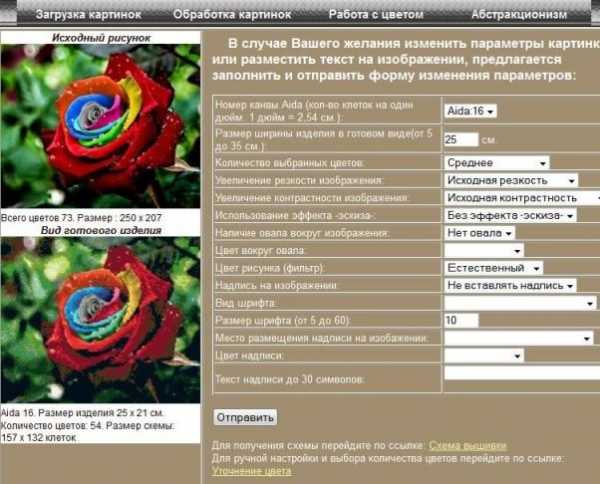
Восемь сайтов, это немало, есть из чего выбирать. На мой любительский взгляд самый классный сервис из представленных, это Patternsforyou.com, но возможно опытные мастерицы придерживаются иного мнения.
Если вы знаете сайт, предоставляющий те же услуги, но его нет в списке, пожалуйста, напишите мне в комментариях, я его добавлю. Также, начинающим вышивальщицам хочу порекомендовать статью: По каким критериям оценивать качество вышивки? Она крайне важна для понимания того, какой должна быть вышитая работа, чтобы ее можно было выгодно продать.
P.S. Советую почитать: Домашнее ткачество: где купить ткацкий станок и научиться на нем работать?
Похожие темы
dengiledi.ru
Вышивка крестом — программа создания схемы вышивки из фото [+ВИДЕО]
Здравствуйте. Какие только увлечения человек себе не придумывает — один ловит рыбу вместо покупки её в магазине, другой гоняется по лесу за бабочкой, чтоб потом её приколоть булавкой в рамочку, третий собирает марки (спичечные коробки, ручки, затирачки…), четвёртый вяжет шарфики… Многие даже собираются в группы по 22 человека и гоняют полдня за одним мячиком!
Я, например, одно время (в школе ещё) очень увлекался вязанием макраме. Серьёзно! И даже были заказы на различные цветочные держатели.
Это своё увлечение я прекрасно совмещал со всевозможными взрывами, поджогами, скейтбордом, настольным и большим теннисом, плаваньем, велосипедом, прыжками с парашютом (в 9-м классе!)… Короче, всесторонне развитым мальчиком рос.
Ой, так о чём это я? Ах да, о увлечениях. Так вот, просто колоссальное количество людей увлекается вышивкой крестиком.
Программа для создания схемы вышивки

Вышивка крестом — то ещё увлечение я Вам скажу. Представляете — сидеть неделями, месяцами и монотонно иголкой выделывать крестики!? Думаете, что это самое сложное? Ошибаетесь — самое сложное, это создание схемы вышивки из какого-либо изображения или фото.
Вот сегодня я и хочу рассказать Вам о самой лучшей, бесплатной, русской программе для создания схемы вышивки из любого изображения, а также расчёта длинны и количества ниток, их стоимости… Называется эта программа EmbroBox и является незаменимой помощницей для любителей вышивания крестом.
Скачать программу для создания схемы вышивки
| Название программы (утилиты): | EmbroBox |
| Производитель (автор): | В. Соколов |
| Статус: | Бесплатно |
| Категория: | Досуг |
| Размер инсталлятора (архива): | 1.7 Мб |
| Поддержка ОС: | Windows XP,7,8,10 |
| Язык интерфейса: | Русский |
| Безопасность: | Вирусов нет |
| Похожие программы: | — |
Ссылка на официальный сайт программы…
Честно говоря, я вообще смутно себе представляю, как без этой программы можно высчитать и создать схему вышивки. Сразу скажу — очень далёк от этого мастерства, поэтому описание программы EmbroBox может выглядеть для Вас поверхностно. Но не беда — в конце статьи дам ссылку на официальный сайт программы, там есть подробное описание в подробностях с ответами на вопросы.
Читайте также на сайте:
…
…
Краткое описание EmbroBox
При первом запуске программы Вас встретит мастер калибровки — на все его вопросы надо ответить честно и очень желательно. От этого будет зависеть точность расчётов программы.




Далее останется лишь загрузить в программу изображение, которое Вы хотите вышить крестом…
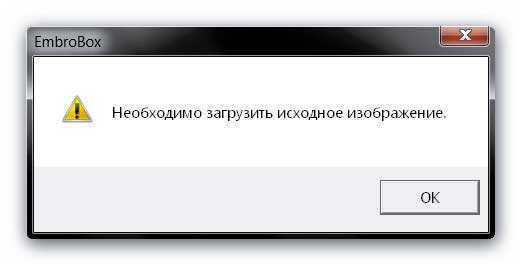
Тыкаем «Ок» и выбрав в компьютере файл картинки или фото, указываем его программе для загрузки.
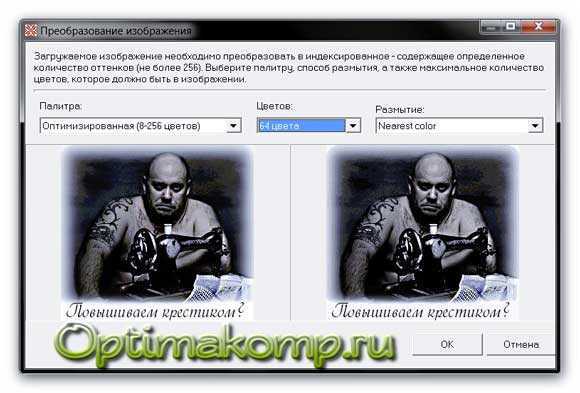
Тут надо будет указать палитру, количество цветов и способ размытия — последняя настройка определяется методом волшебного тыка. С количеством цветов не горячитесь — если только у Вас нет своей ниточной фабрики, ведь указав 256 цветов Вам надо будет найти и купить 256 различных мотков или катушек ниток. А учитывая длину, то и не по одной катушке каждого цвета.
Панель управления программы весьма скромная…
Думаю ясно, что тут можно открыть старый проект, сохранить текущий и поправить данные калибровки.
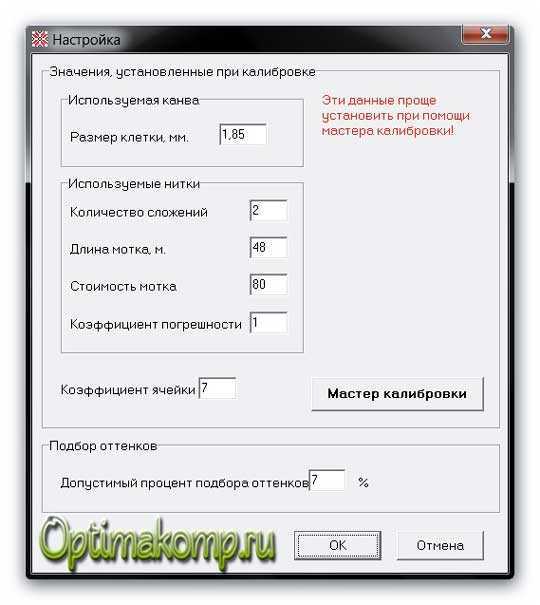

А это собственно и самое главное окно, в котором Вы найдёте всё, что хотели узнать с помощью программы EmbroBox. Можно менять масштаб отображения и сдвигать\раздвигать отделы, наведя на разделители курсор мышки.
Тут сама схема вышивки (естественно надо её распечатать нажав на изображение принтера) и метраж ниток по цветам, их суммарная стоимость в зависимости от производителя и указанной цены…
…
Если остались вопросы — вот Вам адрес официального сайта программы для создания схемы вышивки. Там Вам всегда рады будут, впрочем, как и на Optimakomp.ru
До новых полезных компьютерных программ и интересных приложений для Андроид.
ПОЛЕЗНОЕ ВИДЕО
…
Рекомендую ещё посмотреть обзоры…
Я только обозреваю программы! Любые претензии — к их производителям!
Ссылки в комментариях публикуются после модерации.
^Наверх^
optimakomp.ru
Схема вышивки по фото: как из прогона сделать хорошую схему
В этом мастер-классе я хочу рассказать об одном из способов создания схемы вышивки крестом. На самом деле их несколько и для разных картинок подходят разные способы, но каждый выбирает для себя тот, который ему больше нравится. Возможно, кому-то подойдет способ, предложенный мной.
Предупреждаю сразу — он не годится для фотографий. Этот способ подойдет для работы с картинками!
В этом мастер-классе я буду делать акцент не на технических моментах работы в программе, а именно на этапах создания схемы вышивки крестом.
Т. е. данный мастер–класс больше пригодится тем, у кого уже есть какой-то опыт работы в программе Pattern Maker for Cross Stitch. Новичкам будет труднее, т. к. придется одновременно осваивать программу (руководства по работе в Pattern Maker есть в сети) и учиться делать схемы.
Чтобы сделать схему, нам нужна картинка, которую вы хотели бы вышивать, программа для создания схем (у меня это Pattern Maker) и карта цветов (вместо нее можно использовать просто моточки ниток, если у вас уже собрана большая выборка цветов). Я пользуюсь картой.
ВАМ ПРИГОДИТСЯ
Обзор программ для создания и просмотра схем вышивки крестом
Работа в Рattern Мaker (советы, вопросы и некоторые ответы)
Самодельные «живые» карты мулине — что это?
Как сделать самодельную карту цветов ниток мулине
Схему для мастер-класса будем делать вот по такой старинной открытке:

Мне нравятся яркие вышивки и не нравится долго вышивать монотонный фон. Поэтому схему я буду делать со свободным фоном, а очертания всех элементов будут более четкими и яркими (васильки, зелень, лента на шляпе). В результате мы получим схему вышивки с такими видами швов, как крест, полукрест и бэкститч (далее бэк).
Шаг 1. Делаем прогон
Картинку удобнее будет распечатать на цветном принтере. Это проще, чем все время переключаться между окнами на компьютере. Сначала нужно будет определить для себя максимальный и минимальный размер вышивки, который хочется получить в итоге. Также на этом этапе надо решить, будете ли вы обрезать картинку и убирать какие-то элементы, какие виды швов будут использоваться. Я люблю работать с полукрестом, бэком, французскими узелками. Почти во всех схемах, которые делаю я, эти элементы есть.
После того, как вы все это прикинули, с помощью программы делаем из картинки схему. Начинаем от минимального размера, который определили перед этим, и смотрим, насколько хорошим получается результат.
Этот шаг — создание черновой схемы в программе — нужно будет повторить с увеличением размера до тех пор, пока результат не начнет вас устраивать. Обычно я иду с шагом в 20–30 крестиков в ширину.
Если максимальный размер, который вы для себя определили, уже достигнут, а нормальной детализации все еще не хватает, придется или на свой страх и риск смириться с тем, что есть, или пересмотреть размер, или вовсе отказаться от создания схемы.
Также на данном этапе нужно установить количество цветов в вышивке. Обычно размер я делаю чуть меньшим, чем кажется оптимальным на этом этапе, а количество цветов ставлю чуть больше. Бэк обычно позволяет здорово увеличить детализацию, а со схемой с большим количеством цветов потом будет проще работать.
Вот что получилось:

Ширина картинки — 20 см, цветов — 40
На этом шаге мы получили так называемый «прогон». Думаю, практически все сталкивались с этим понятием.
Прогон — это схема, которую не обрабатывали, просто продукт работы программы без последующей ручной работы с картинкой. В прогонах обычно неверно переданы цвета (и видно это только когда начинаешь вышивать), много одиночных крестиков, а некоторые цвета переданы шахматкой. Вышивать такое тяжело, а результат совершенно непредсказуем.
Шаг 2. Прорисовываем контуры
Контуры должны быть нарисованы бэком. Бэк почти всегда должен быть ярче и темнее того элемента, который мы этим бэком обводим.
Волосы русые — бэк темно-коричневый.
Кожа персиковая — бэк коричневый.
Васильки ярко-синие — бэк темно-синий.
Я предпочитаю добавлять цвета в палитру по одному по мере начала работы с каждым новым элементом. Если начали обводить какой-то элемент, работу лучше довести до конца, не скакать от детали к детали, иначе легко будет запутаться. Рисовать удобно на сильно увеличенной схеме. Цвета нужно будет выбирать на глаз по палитре или карте цветов, а не по тем цветам, которые предложила программа. На программные цвета можно вообще не смотреть.
Вот тут на схеме обведена шляпа:

Вот небольшой участок схемы крупным планом:
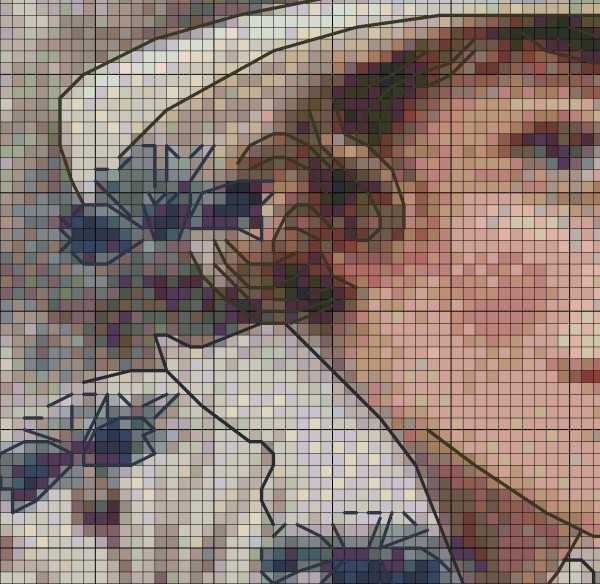
Для этой работы я выбрала способ отображения в сплошных клеточках
Шаг 3. Убираем со схемы все, кроме бэка
Продолжаем работу по созданию схемы. Далее нужно удалить все швы, кроме бэкститча. Для этого удаляем цвета, не используемые для бэка, из основной палитры цветов, таким образом удалятся и цвета с картинки.
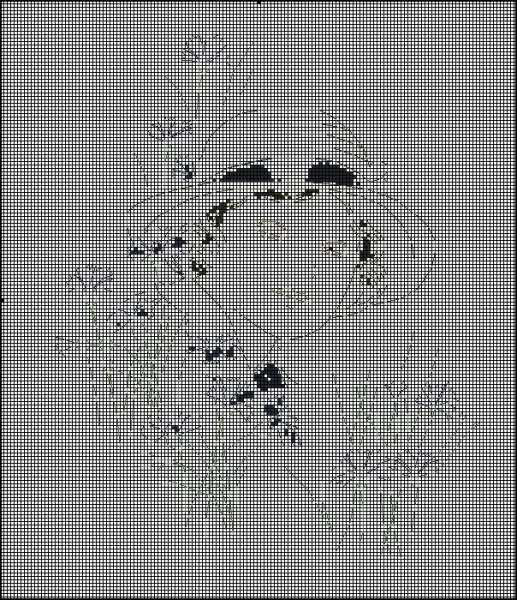
У меня на схеме остались некоторые цвета, т. к. цвета для бэка
случайно совпали с тем, что предложила программа
Все программы, которые я знаю, не могут точно передать цвета. Поэтому я предпочитаю в таких схемах не работать с тем, что выдает программа, так можно избежать появления одиночек, шахматки и перевранных цветов. На отрисованных вручную схемах, цвета расположены относительно монолитно, и по таким схемам потом легко и приятно вышивать.
Шаг 4. Рисуем схему
Теперь берем цветную распечатку картинки и по ней начинаем рисовать собственно схему. Снова рисуем каждый элемент целиком, не скачем между элементами.
Цвета подбираем так: в однотонном элементе обычно от трех до семи оттенков, от блика к тени.
Тень — это не более насыщенный цвет, а более холодный и серый. Самые густые тени обычно черные или темно-серые, помним об этом.
Блик — обычно не самый яркий цвет, а самый близкий к белому или вообще белый.
Подбираем цвета или начиная с самого темного, или начиная с самого светлого оттенка. Я обычно рисую, начиная с блика. Не забываем смягчать переходы между цветами, но без фанатизма, а то потом трудно вышивать по схеме.
Вот здесь я нарисовала крестиками шляпу:
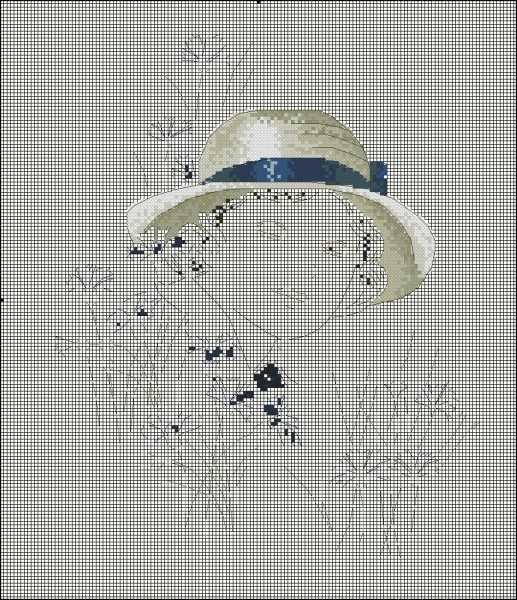
На этом этапе цвет схемы будет сильно отличаться от исходной картинки. Программа неточно передает цвета, поэтому шляпа, к примеру, кажется темнее. Это просто надо держать в голове и помнить, что надо стараться сделать не максимально похожий на картинку имитат (имитат — это выгрузка из программы), а именно подобрать правильные цвета для вышивки. Цветная схема в программе будет отличаться от исходной картинки, это нормально.
Рисуем локоны:
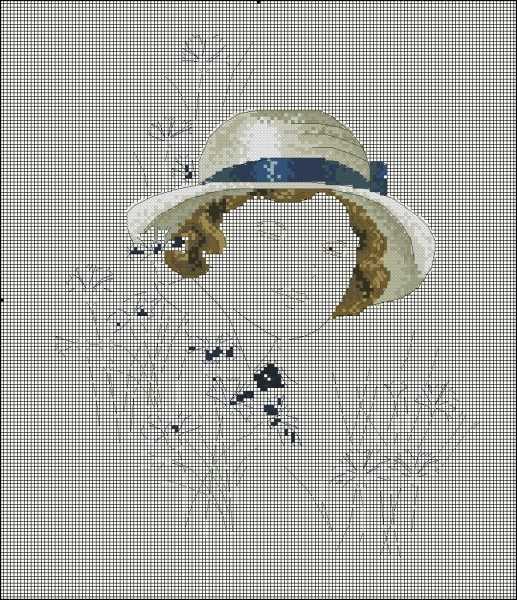
Самое сложное для прорисовки — это человеческое лицо.
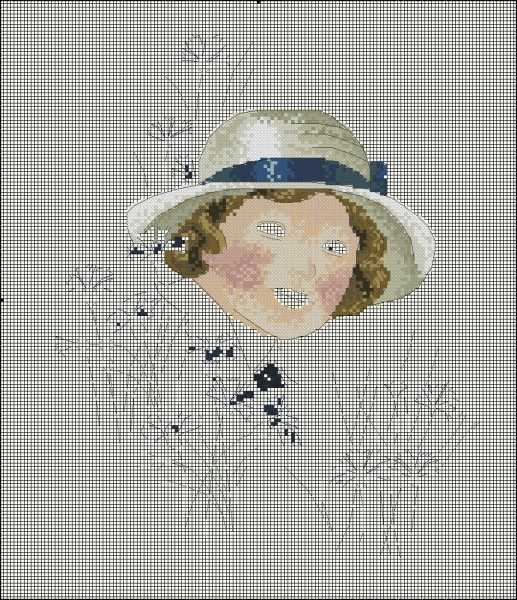
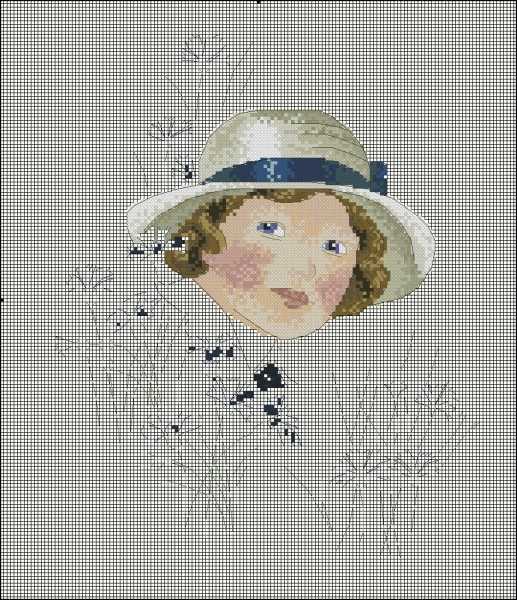
Стало заметно, что лицо было прорисовано неточно. Исправляю.
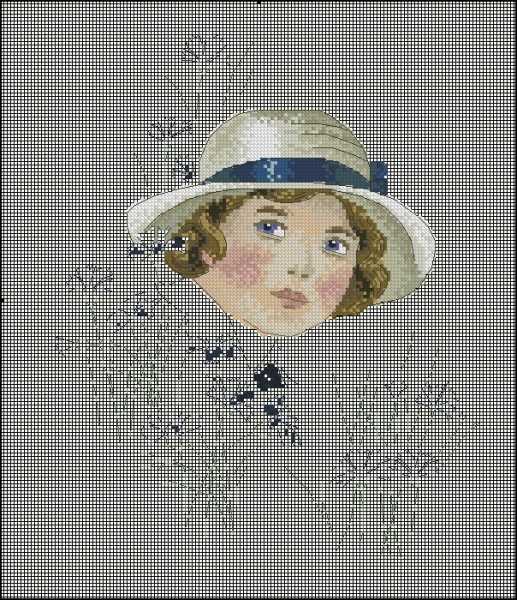
Обычно я стараюсь не добавлять слишком много цветов в основную палитру. В этот раз я использовала для шляпы и воротника одни и те же цвета, просто для воротника пошла более светлая часть палитры.
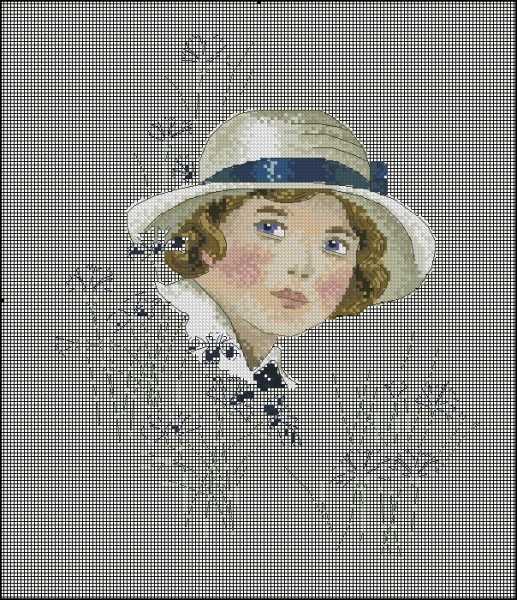
Шея и воротник
Далее рисую цветы:

Васильки

Зелень
Теперь начинаем работать с полукрестом. Для него я тоже обычно стараюсь использовать те цвета, которые уже использовались с крестом, добавляю новые нитки в том случае, если только так можно достигнуть наилучшего эффекта. Не забываем смягчать переходы между цветами.



После того, как все прорисовано, уменьшаем схему и смотрим на нее как бы издалека. Поправляем что-то, если надо. Вот что у нас получилось:
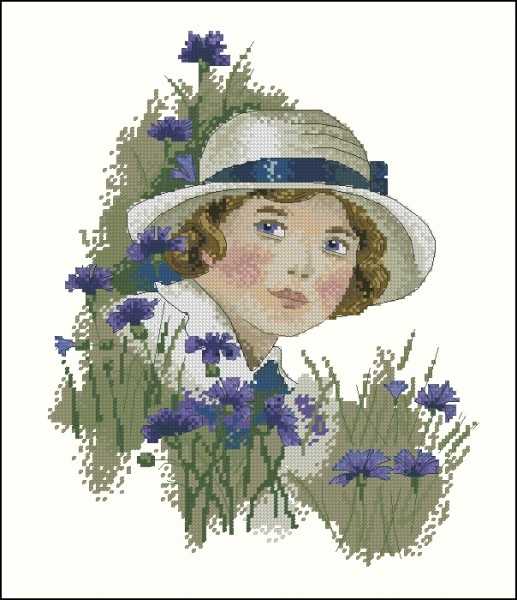
Имитат кажется сейчас грубоватым, это огрехи передачи цветов. В процессе вышивки зелень будет вышиваться в одно сложение нити, это позволит добиться легкости и воздушности.
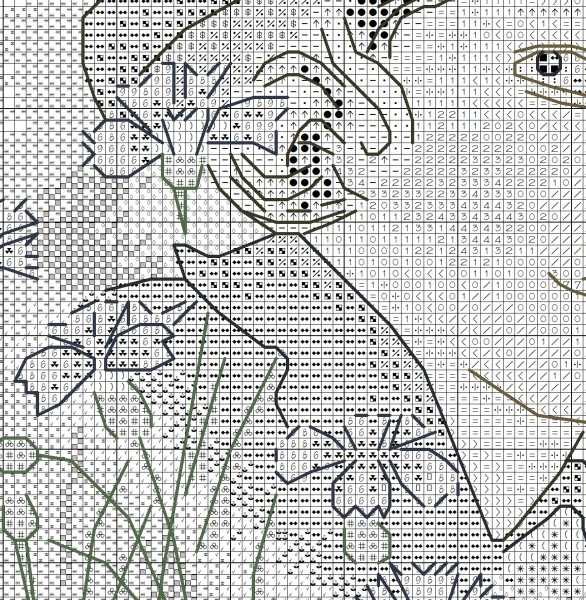
Увеличенный участок готовой схемы
Полукрест передан сейчас как очень мелкие двойные крестики. Работать с таким неудобно, поэтому все цвета, которые используются еще и для креста, я всегда дублирую, а потом делаю всю вышивку как будто вышитой крестом. В результате имитат выгружается из одного файла, на котором видно, что на вышивке есть полукрест, а схема для вышивки — из другого. Получается, что в схеме один цвет будет обозначен двумя-тремя символами: один для креста, второй для полукреста, третий — если полукрест идет с разным сложением нитей.
Шаг 5. Окончательная проверка
После окончания всех работ, схему хорошо бы проверить. Для этого ее нужно отложить на пару дней, а потом еще раз уменьшить-увеличить, чтобы посмотреть, все ли устраивает. Это важно, потому что впереди большая работа: собственно вышивка.
Еще хорошо бы на всякий случай проверить схему на наличие одиночных крестиков. Для этого выделяем по очереди каждый цвет и смотрим, как он распределяется. Если надо, вносим поправки.
Теперь схему можно считать готовой.
Если она была сделана только для себя, уже можно вышивать. Если нет или не надеетесь на память, можно настроить разные виды линий для бэка: линии, точки, пунктир. Так будет проще потом ориентироваться. Если есть цветной принтер, возможно, стоит задать разные цвета для похожих символов. Нет — нестрашно.
Если бэка получилось много и он мешает различать символы, возможно, стоит сделать два варианта схемы: с бэком и без него.
Как убрать бэк со схемы
Чтобы убрать бэк, можно терпеливо выделять каждую линию и несколько сотен раз нажать del. А можно убрать все сразу.
Для этого нужно правой кнопкой мыши щелкнуть на свободном поле меню (это над схемой, там, где заканчиваются все символы и вкладки, на скучном сером поле).
Выпадет небольшое меню, в нем нужно будет выбрать пункт Selected stith types.
Выпадет ещё одна менюшка с символами. В ней те символы, которые используются в схеме, будут ярко-синими, а те символы, которых нет — серыми и приглушенными.
Теперь нужно выделить всю схему. Для этого нажимаем клавиши Ctrl+A (можно выделить всю схему мышкой, или нажать Select all во вкладке Edit). Вокруг выделенной схемы должен задвигаться пунктир.
Теперь нажимаем на стежок «крестик» в последнем выпавшем меню, при этом крестики как бы приподнимаются, а остальные символы остаются немного утопленными.
То же самое делаем для полукреста, если он есть в схеме. Теперь нажимаем клавишу Delete на клавиатуре, и весь бэк должен удалиться.
Перед всеми этими манипуляциями я бы на всякий случай посоветовала сделать резервную копию схемы с бэком — мало ли, что-то не получится, обидно будет остаться вовсе без схемы.
Для информации: размер будущей вышивки по 16-й аиде 20 на 24,76 см, 126 на 156 крестиков. Количество цветов — около 30.
ВАМ ПРИГОДИТСЯ
Дополнительная информация по работе в Рattern Мaker
Приятного вышивания:)
Автор мастер-класса — Мария Чаплыгина
ПОДЕЛИСЬ!«Крестик» плохого не посоветует! 🙂
nacrestike.ru